Перед преобразованием я хотел бы с вами кое-чем поделиться. В общем, AVI относится к файловому контейнеру, а не к типу кодека. Это видеоформат со сжатием с потерями и высоким качеством изображения. Итак, AVI - популярный видеоформат, который широко используется. Однако iPad поддерживает только формат AVI: Motion JPEG (M-JPEG) до 35 Мбит / с, 1280 на 720 пикселей, 30 кадров в секунду (кадров в секунду), звук в формате ulaw, стереозвук PCM в формате файла .avi. На самом деле, это не очень часто используемый тип кодека AVI. Мне так же интересно, как и вам, этот дизайн Apple. Но то, что спроектировано, спроектировано, просто жаловаться - глупое дело. Что мы можем сделать, так это изменить видео на iPad, а не iPad для видео.
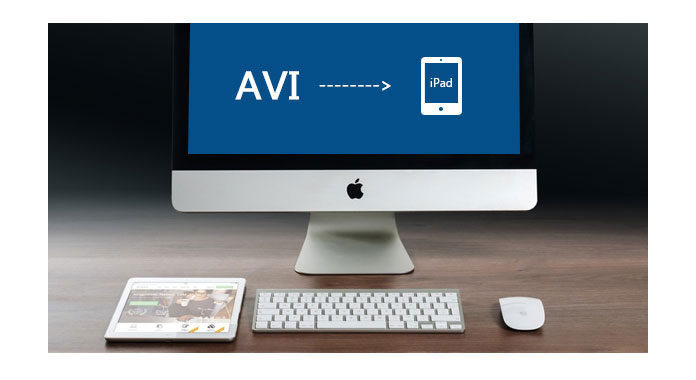
Вам нужен профессиональный iPad Video Converter, чтобы сделать это для вас.
Если у вас есть AVI-видео, которое вы хотите посмотреть на iPad, вам потребуется стороннее программное обеспечение для конвертирования, способное превратить AVI в поддерживаемые iPad форматы видео, такие как MP4, MOV и M4V. Вам настоятельно рекомендуется с Aiseesoft iPad Video Converter для Macвидео конвертер, специально разработанный для пользователей iPad. Это позволяет конвертировать видео AVI в MP4, MOV or M4V видео с нулевой потерей качества. Кроме того, различные функции редактирования позволяют редактировать видео с желаемым эффектом. Новые выпущенные iPad Pro и iPad Mini также высоко поддерживаются.
Шаг 1 Запустите программу и загрузите файл AVI
Скачайте и установите Aiseesoft iPad Video Converter для Mac шаг за шагом. Затем дважды щелкните, чтобы запустить его. Нажмите кнопку «Добавить файл», в появившемся окне проверьте файл объекта и выберите «Открыть».

Шаг 2 Выберите профиль
, Нажмите на столбец «Профиль» и выберите правильный формат, соответствующий типу вашего iPad, или напрямую введите формат вашего iPad в поле быстрого поиска, и соответствующие форматы будут перечислены справа.

Шаг 3 Выберите пункт назначения
Нажмите кнопку «Обзор» и выберите место для сохранения преобразованного видео перед передачей на iPad. Нажмите кнопку Convert и начните конвертировать.
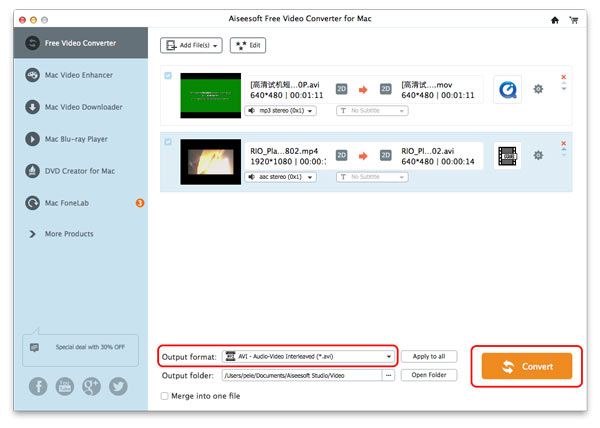
Шаг 4 Начать конвертировать
Нажмите кнопку Convert справа внизу, и преобразование начнется немедленно.
Aiseesoft Mac Video Converter Ultimate это специальное программное обеспечение для конвертирования видео для пользователей AVI, позволяющее конвертировать различные форматы видео (включая MOD, TOD, AVI, WMV, FLV, MOV, MKV, VOB и т. д.) в формат iPhone на Mac, чтобы вы могли смотреть более интересные видео на идти
Вы также можете проверить видеоурок, как показано ниже:

